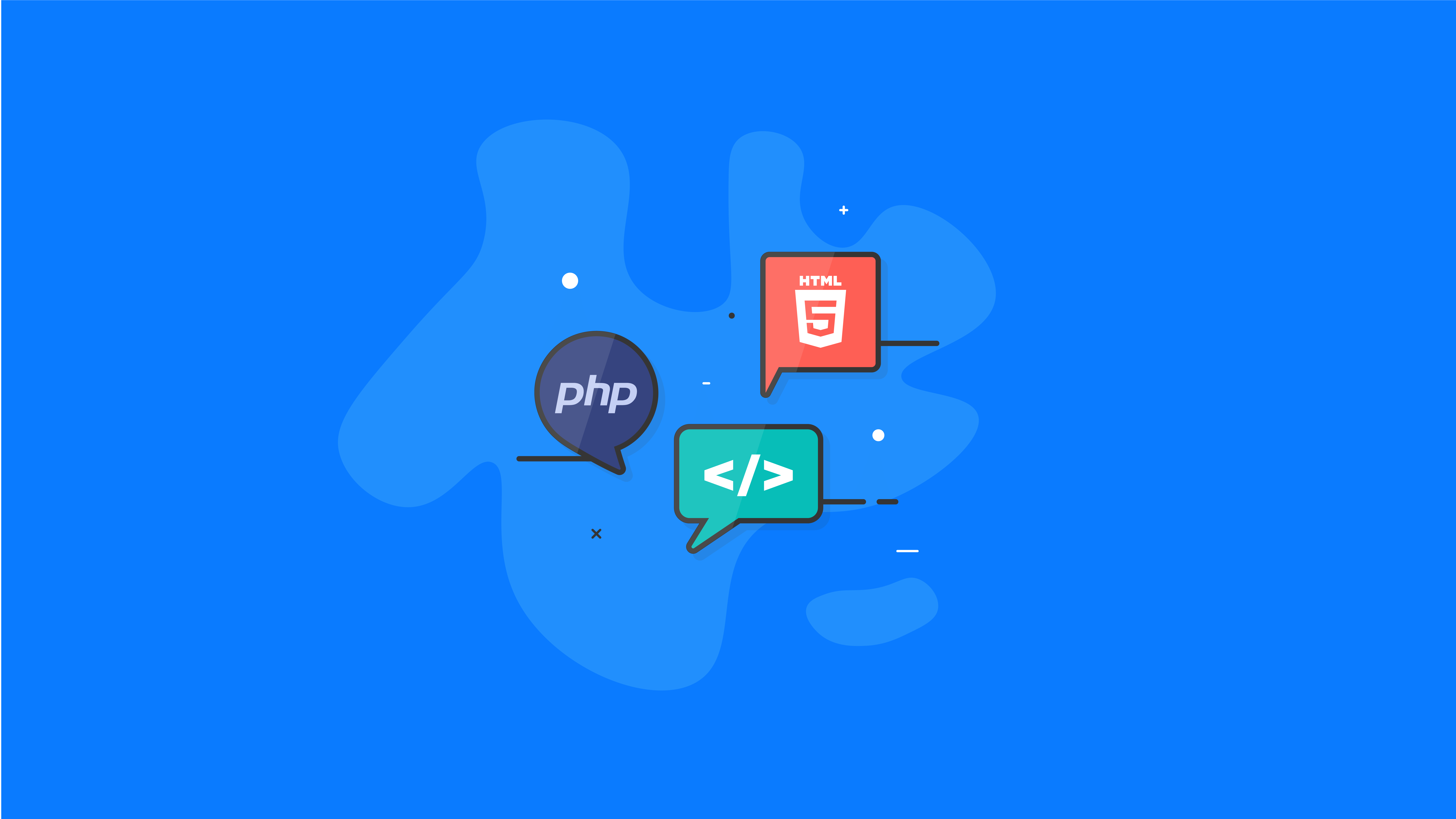WP-CLI: руководство для начинающих
Опубликовано: 2021-02-02Любой новичок в WordPress может быть поражен просто сложностью его интерфейса. В конце концов, поскольку CMS используется 39,9% всех веб-сайтов, она должна быть достаточно многофункциональной. Обычно для изучения тонкостей графического интерфейса пользователя (GUI) требуются недели и много кофеина. Хотя знание графического интерфейса WordPress - это очень востребованный навык, это только часть того, чтобы быть настоящим гуру!
Проще всего думать о WordPress так, как вы думаете об операционных системах, таких как Windows, Linux и Mac. Хотя вы можете просто использовать верхний слой и оставить все как есть, вы будете использовать только часть его мощности. Если вы раньше писали сценарии для Linux, я хотел бы извиниться за эту травму. Тем не менее, вы можете быть уверены, что WP-CLI намного проще и проще в освоении.
Причина, по которой эти знания пользуются таким высоким рыночным спросом, заключается в том, что многие люди считают, что им невозможно научиться. Даже глагол «сценарий» звучит устрашающе! По правде говоря, это один из самых простых способов заработать деньги в Интернете. Если вы уже являетесь администратором WordPress, это может значительно сократить время, которое вы тратите на выполнение рутинных задач.
Без лишних слов, давайте погрузимся в то, как мы можем использовать всю мощь WordPress CLI!
Что такое WP-CLI?
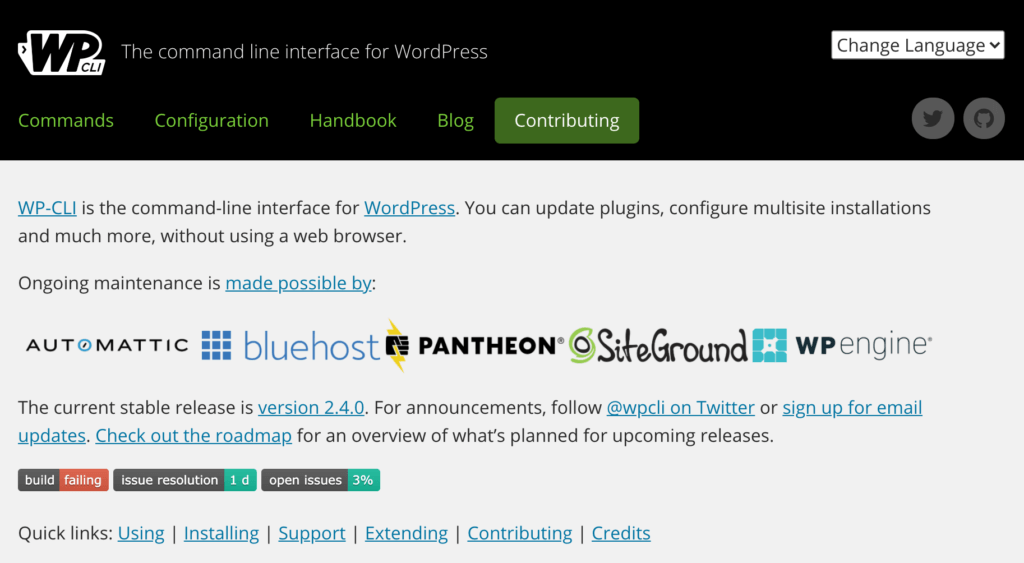
Прежде чем вы станете следующим ведущим разработчиком WordPress CLI в мире, вам нужно знать, что это такое. Название - это просто аббревиатура от «WordPress», смешанная со старым аббревиатурой от «Command Line Interface». Интерфейс командной строки противоположен графическому интерфейсу пользователя; все работает в так называемом «терминале».
В отличие от вашего графического интерфейса, где вы можете нажимать кнопки и визуально проверять, что происходит, все с WP-CLI происходит за кулисами. Хотя вы можете запускать команды и сценарии, которые оказывают сильное влияние на весь сайт, сам интерфейс командной строки обычно не дает особой обратной связи. Вот почему так важно использовать надежный плагин резервного копирования WordPress, прежде чем вы начнете использовать WP-CLI.
Ввести команду довольно просто, хотя очистка ошибочной команды - это совсем другая история. Как гласит пословица, всегда легче разрушить, чем создать! На этом этапе вам может быть интересно, зачем вам вообще нужен WP-CLI.
Многие думают, что «они даже не удосужились сделать для него графический интерфейс, так что это не может быть слишком важным». На самом деле, его сила заключается в том, что он основан на тексте. Это значительно упрощает автоматизацию задач. Когда вы овладеете им, вы, вероятно, зададитесь вопросом, почему вы не переключились раньше!
Объяснение командной строки WordPress
Итак, как же на самом деле работает WP-CLI? Проще говоря, это основа WordPress. Каждый раз, когда вы щелкаете что-либо в CMS, на самом деле WP-CLI выполняет тяжелую работу. Это небольшая многоплатформенная программа. Однако, поскольку подавляющее большинство веб-серверов - это Linux, вы, скорее всего, будете запускать его через терминал Linux.
Технически вы можете завершить установку WordPress на новом сервере с помощью WP-CLI. Вы также можете создавать файлы .sh, представляющие собой последовательности команд. Это позволяет вам легко делиться своими творениями с остальным миром WordPress.
WP-CLI может помочь администраторам значительно сократить ненужные плагины, которые могут замедлять работу их сайтов. В конце концов, подавляющее большинство подключаемых модулей по сути представляют собой таблицу стилей и файл .sh с рядом подсказок и команд. Мы рассмотрим, как это работает, чуть позже.
Использование WP-CLI для установки тем
Конечно, достаточно просто использовать графический интерфейс для установки тем. Однако, если время имеет значение, однострочная команда также поможет. Допустим, у вас есть тема на вашем сервере под названием «геогорода». Вы хотите применить эту тему к только что созданному блогу. Все, что вам нужно сделать, это ввести эту команду и нажать [Enter]:
wp theme install geocitites --activate
Давайте разложим эту длинную команду. Во-первых, как и в случае с любой другой программой Linux, первое слово («wp») сообщает ОС, что мы хотим запустить WP-CLI. Поскольку интерфейс командной строки работает на иерархической основе, тип выполняемой команды указывается сразу после имени программы. Конечно, это связано с темой, так что, как и следовало ожидать, это просто «тема».
После присвоения категории команды программе под названием «wp» нам нужно указать ей, что мы хотим, чтобы она выполняла. В этом случае нам нужно установить тему на сервер. Вот почему следующее слово в команде - просто «установить». Для запуска этой команды вам нужно будет знать имя серверной темы; это устанавливается разработчиками темы. Имя файла на стороне сервера обычно совпадает с именем темы.
Вероятно, вы сейчас видите преимущество использования этой иерархической структуры. Это значительно упрощает набор текста, который вам нужно сделать! Сообщив ему, какую тему мы хотим установить, мы можем добавить параметры. В этом случае мы могли бы просто оставить команду wp theme install geocities. Это просто установило бы тему на наш сервер. Однако на самом деле это не применило бы эту тему ни к чему. Параметр «активировать» - вот что делает это.
Говоря о параметрах, вы можете быть немного не уверены в них, если вы не работаете с Linux или Mac довольно часто. Прежде чем продолжить, давайте сделаем небольшое напоминание.
Краткое руководство по параметрам, аргументам и операторам Linux
Прежде чем отправиться в мир WP-CLI, вам нужно понять, как терминал Linux интерпретирует команды и три «оператора».
Если вы уже не набираете текст в программе, Linux требует, чтобы вы вводили «псевдоним» программы. Это имя «корневого пакета» в репозитории, и в данном случае это просто «wp». Имейте в виду, что, в отличие от Windows, слова в Linux чувствительны к регистру!
Текст после названия программы содержит «параметры» программы. Эти параметры могут быть обязательными или необязательными. В случае нашего примера с темами ясно, какие параметры были обязательными: параметр «тема», поскольку он сообщил нам общую область, в которой должна выглядеть программа, и параметр «установить», поскольку программе необходимо знать, какие действия следует предпринять. .
В Linux часто используется сокращение для обозначения ошибки, поэтому большинство «аргументов» можно выразить двумя способами. Допустим, у определенной программы был аргумент «помощь»; в Linux это почти всегда «-h» в команде. Почти всегда есть полнотекстовая версия аргументации. Ему предшествуют два дефиса, поэтому он читается как «–help».
Наконец, вам следует знать несколько операторов. Как и в математическом классе, оператор показывает, что выполняется какое-то действие или вычисление. Три наиболее распространенных на данный момент (и с которыми вы, скорее всего, столкнетесь при просмотре чужих скриптов WordPress) - это левая скобка, правая скобка и вертикальная черта, которая представляет собой символ '|'.
Поскольку левая скобка выглядит как расширяющаяся вправо, это означает, что мы записываем данные из того, что находится слева от символа, в то, что находится справа от символа. Точно так же, когда вы видите правую скобку, это означает, что элемент справа от символа считывает данные из того, что находится слева от него.
Труба широко используется на протяжении десятилетий благодаря своей простоте и эффективности. Все, что это делает, - это запускать программу слева от канала, брать данные, которые она выводит, и использовать эти данные в качестве входных для программы справа от нее. Например, если у нас есть program1 | program2 мы бы сказали, что хотим запустить program1, взять все, что она выплюнет, и поместить ее в program2 по мере ее выполнения.
Как мне получить доступ к моей командной строке WordPress?
Прежде чем стать авторитетом в WP-CLI, вам нужно знать, как к нему добраться. Точный процесс будет зависеть от типа используемого вами хостинга.
Быстро в сторону
Несколько лет назад я выступал с докладом об использовании WP-CLI для запуска собственного управляемого хостинга WordPress. Я включаю видео из этого выступления и ссылку на образец файла .sh, который вы можете использовать для запуска и установки WordPress.
Проверить системные требования
Как по соображениям безопасности, так и по соображениям производительности вам необходимо убедиться, что ваша система соответствует минимальным выделенным стандартам. Хотя на wp-cli.org всегда будут самые свежие требования, на момент написания они приведены ниже:
- Как минимум PHP 5.6+
- Как минимум WordPress 3.7+
Доступ к WP-CLI на выделенном сервере или VPS
Когда вы арендуете выделенный сервер или VPS, вы получаете административный контроль. Вам выделен определенный объем ресурсов, и, как правило, у вас есть полная информация о том, как их использовать.
Если вы в Windows
Как и в большинстве случаев, версия программы для Windows сильно отличается от версий для Mac или Linux. К счастью, вы можете обратиться к официальному сайту проекта для получения подробных инструкций по установке его в Windows. Как правило, вы должны стараться избегать использования Windows на чем-либо, «связанном с сетью», потому что она печально известна наличием серьезных уязвимостей, которые обнаруживаются после того, как ими воспользовались.
Если вы используете Linux или Mac
Поскольку Mac основан на Unix, родительской системе Linux, процесс установки WordPress CLI на обоих по сути идентичен. Вот что вам нужно сделать:
- Сначала загрузите программное обеспечение. В разных версиях Unix и Linux используется wget или curl, поэтому, если одна из них не работает на следующем шаге, попробуйте другую.
- Файл, который нам нужно поместить в личный каталог на нашем сервере, называется wp-cli.phar. К счастью, у создателей всегда есть последняя стабильная версия по тому же URL-адресу GitHub. Запустите эту команду, когда вы окажетесь в каталоге, в который хотите загрузить файл: curl -O https://raw.githubusercontent.com/wp-cli/builds/gh-pages/phar/wp-cli.phar .
- Пришло время заставить программу работать. Команда chmod изменяет права доступа к файлу. По умолчанию Unix и Linux не делают загруженные файлы исполняемыми, но эта команда позволяет нам это делать. В том же каталоге запустите команду chmod + x wp-cli.phar.
- (Извините, мы знаем, что это немного громоздко) Теперь нам нужно переместить его в основной двоичный каталог WordPress. Здесь живут все маленькие программы, которые использует WordPress. Команда mv может сделать это за нас. Начиная с каталога, содержащего файл, запустите это: mv wp-cli.phar / usr / local / bin / wp.
- На этом этапе все должно быть в порядке. Есть встроенный механизм тестирования, который позволяет нам это проверить. В терминале просто запустите программу и введите полнотекстовый аргумент «информация». Это будет выглядеть как wp –info.
- Убедитесь, что вы получили экран с несколькими строками о вашей новой установке WP-CLI. Тогда вы можете продолжить!
Доступ к WP-CLI на общем хостинге
К сожалению, когда дело доходит до виртуального хостинга, необходимо учитывать почти бесконечное количество переменных. Даже версия PHP, которую вам разрешено использовать, в конечном итоге зависит от администратора сервера. Если это будет общий хост на базе Windows, потребуется какой-то метод, уже разработанный для его установки.

Если это на сервере Linux или Mac, все зависит от того, какой у вас доступ. Многие общие хосты имеют «виртуальный терминал», который вы можете использовать. Это ограниченная версия фактического терминала уровня ОС. Он позволяет выполнять команды, которые администратор считает безопасными для других пользователей. В таком случае просто просмотрите раздел выше и выполните эти действия в своем виртуальном терминале.
Также возможно, что у вас есть доступ к установщику. Большинство хостов, использующих что-то вроде установщиков cPanel, подключают к сотням различных систем. Идея состоит в том, что это приведет к уменьшению количества обращений в службу поддержки, что поможет им работать более эффективно. Если вы видите, что интерфейс командной строки доступен для установки через установщик на основе хоста с графическим интерфейсом, это лучший вариант.
Наконец, если это сервер Linux или Mac, очевидного варианта установки этого программного обеспечения нет. Просто отправьте заявку в службу поддержки своему хосту и попросите добавить ее в список приложений. Организаторы обычно стремятся обслужить как можно более широкую аудиторию, так что это будет беспроигрышным вариантом.
Команды WP-CLI
Мы много говорили о том, как запустить программу, но очень мало обсуждали, как ее эффективно использовать. Если у вас есть опыт программирования, это аналогичный процесс. По мере прохождения учебных курсов и изучения дополнительных команд и сочетаний клавиш вы автоматически запоминаете те, которые наиболее важны лично для вас.
Имейте в виду, что для использования в реальном мире вам всегда нужен достойный плагин безопасности WordPress, прежде чем играть с вашим сервером. Меньше всего вам хотелось бы, чтобы ваши данные были скомпрометированы из-за того, что вы неправильно ввели нажатие клавиши и у вас нет другого способа исправить это, кроме как начать заново!
Хотя можно вводить отдельные команды за раз, это очень неэффективный метод. Намного лучше создавать файлы .sh с помощью ряда команд WordPress; вот как вы можете сделать то, что может занять тридцать минут в графическом интерфейсе пользователя, за секунды.
В учебнике, который мы вскоре рассмотрим, мы создадим сценарий с нуля, который создаст совершенно новый сервер WordPress, включая предопределенную конфигурацию. К сожалению, мы могли потратить целый год на изучение каждой последней команды и того, как она работает. Из-за большой базы пользователей WP-CLI имеет неплохую документацию.
Конкретно у них есть справочник. Это объемный документ, и он потребует терпения. Тем не менее, он просматривает практически каждую команду, что она делает, почему это важно и многое другое. В публикации также рассказывается, как можно комбинировать различные команды для создания собственных сценариев.
Оттуда возможности безграничны.
Обновление WP-CLI
Хотите скачать последнюю версию интерфейса командной строки WordPress? Это отличная идея, поскольку вы никогда не узнаете, когда злонамеренный исследователь безопасности обнаружил уязвимость в более старых версиях!
Когда вы идете обновлять программное обеспечение, оно сравнивает вашу текущую версию с версией, опубликованной WordPress. В отличие от многих приложений Linux, разработчики создали очень простой однострочник, который вы можете ввести в терминал, чтобы убедиться, что вы используете последнюю версию. Лучше всего то, что это не мешает работе ваших текущих сайтов.
Имейте в виду, что этот метод «простого обновления» будет работать только в том случае, если вы установили его, взяв тот файл wp-cli.phar, о котором мы упоминали ранее. В некоторых руководствах упоминаются альтернативные методы установки, такие как использование Docker и т. Д. Вам нужно будет прыгнуть через больше обручей, чем мы можем разместить на этой странице, чтобы обновить, если вы установили его именно так.
Вот шаги, которые сделают обновление менее чем за минуту:
- Откройте терминал, который вы использовали для первоначальной установки программного обеспечения.
- Определите уровень риска, который вы готовы принять. «Ночная» версия будет иметь все самые последние функции, но может быть нестабильной. Мы рекомендуем взять «стабильную» версию.
- Введите команду wp cli update. По умолчанию будет загружена последняя стабильная версия.
- Если вместо этого вы ищете ночную сборку, просто выполните команду wp cli update –nightly.
Есть много способов сделать процесс обновления своим. Например, если вам не хочется проходить диалоги подтверждения, вам не нужно это делать. Вам просто нужно добавить параметр –yes, чтобы принудительно отвечать «да» в каждом диалоговом окне.
Независимо от того, только вы начинаете или нет, взглянуть на полную страницу параметров и повозиться с тестовым сервером - отличная идея.
WP-CLI Учебник
Теперь, когда мы рассмотрели предварительные требования, давайте попробуем использовать интерфейс командной строки WordPress! Одна из распространенных задач администраторов WordPress - создание новых сайтов. Можно воспользоваться мастером графического интерфейса, но проще всего использовать WP-CLI.
Представьте, что вам нужно создать десять разных блогов с одинаковыми настройками. Конечно, вы можете выполнить это вручную, если хотите часами заниматься задачей. Вы также можете создать сценарий многократного использования и просто запускать его для каждого сайта! Мы собираемся создать собственный сценарий CLI. Мы рекомендуем вам вводить каждую команду, а не копировать и вставлять. Убедитесь, что вы поместили его в файл .sh, чтобы его можно было легко запустить позже.
- Откройте свой любимый редактор необработанного текста. Блокнот в Windows для этой цели не рекомендуется. Два замечательных из них, которые вы можете попробовать, - это Atom от GitHub и Notepad ++ с открытым исходным кодом. Оба являются мультиплатформенными.
- Сохраните файл с любым именем с расширением «.sh». Например, top-wordpress-dev-in-the-world.sh будет работать.
- Прежде чем мы что-нибудь введем, вы должны открыть полный список команд. Не стесняйтесь отклоняться от нашего сценария, чтобы создать свой собственный по мере продвижения.
- Первые несколько строк используют основную категорию. Во-первых, нам нужно загрузить ядро wp, чтобы получить последнюю версию.
- Затем нам нужно ввести учетные данные нашей базы данных. Конечно, вам нужно использовать более безопасные, но вот пример: wp core config –dbname = customdbname –dbuser = admin –dbpass = password –dbhost = localhost –dbprefix = customprefix_ –extra-php ‹< PHP
- В этой строке мы фактически создали файл wp-config со всеми этими данными. –Extra-php ‹< PHP - это то, что завершает этот файл.
- Этот ‹< PHP также позволяет нам добавить несколько переменных PHP. Они нам понадобятся, если мы хотим иметь журналы для отладки позже. Добавьте эту строку: define ('WP_DEBUG', true);, а затем define ('WP_DEBUG_LOG', true) ;. В следующей строке просто поместите PHP, чтобы показать, что мы закончили писать код PHP вручную.
- Мы сделали wp-config.php, но для активации нашей БД необходимо добавить еще одну строку: wp db create.
- Осталась единственная строка, которая завершает всю установку WordPress! wp core install –url = http: //yoursite.com –title = MainWPTitle –admin_user = username –admin_password = password - [email protected] Конечно, вам нужно будет изменить некоторые из этих значений параметров. Помимо этого, мы только что создали скрипт для создания новых сайтов WordPress!
Использование WP-CLI с плагинами
Управление плагинами, вероятно, не самое любимое дело в мире, но оно необходимо. Мы можем использовать интерфейс командной строки, чтобы упростить и ускорить управление плагинами.
Безусловно, самая полезная функция - это массовая установка плагинов. Сначала вам нужно будет собрать названия плагинов, которые вы хотите установить. Их можно найти в официальных URL-адресах WordPress. Допустим, вам нужен плагин для реактивного ранца. Поскольку официальный URL-адрес магазина для этого будет https://wordpress.org/plugins/jetpack/, мы берем последнюю часть этого URL-адреса (jetpack).
Команда wp plugin install может принимать неограниченное количество имен плагинов . Это означает, что вы можете получить десять плагинов за секунды, а не искать и устанавливать каждый вручную!
AJ обладает более чем двадцатилетним опытом работы и разработки членских сайтов с широким кругом клиентов.